
Заглавная страница Избранные статьи Случайная статья Познавательные статьи Новые добавления Обратная связь КАТЕГОРИИ: ТОП 10 на сайте Приготовление дезинфицирующих растворов различной концентрацииТехника нижней прямой подачи мяча. Франко-прусская война (причины и последствия) Организация работы процедурного кабинета Смысловое и механическое запоминание, их место и роль в усвоении знаний Коммуникативные барьеры и пути их преодоления Обработка изделий медицинского назначения многократного применения Образцы текста публицистического стиля Четыре типа изменения баланса Задачи с ответами для Всероссийской олимпиады по праву 
Мы поможем в написании ваших работ! ЗНАЕТЕ ЛИ ВЫ?
Влияние общества на человека
Приготовление дезинфицирующих растворов различной концентрации Практические работы по географии для 6 класса Организация работы процедурного кабинета Изменения в неживой природе осенью Уборка процедурного кабинета Сольфеджио. Все правила по сольфеджио Балочные системы. Определение реакций опор и моментов защемления |
С: Предприятие 8. 2. Заработная плата и управление персоналомСтр 1 из 9Следующая ⇒
С: ПРЕДПРИЯТИЕ 8.2. ЗАРАБОТНАЯ ПЛАТА И УПРАВЛЕНИЕ ПЕРСОНАЛОМ УЧЕБНОЕ ПОСОБИЕ
Учебное пособие содержит необходимый теоретический и практический материал для успешного освоения программного продукта«1С: Предприятие 8.2. Заработная плата и управление персоналом». В доступной форме с помощью пошаговых инструкций изложены основные этапы работы: от запуска программы и заполнения необходимых начальных сведений, ввода кадровой информации до непосредственного практического ведения кадрового учета, управления персоналом предприятия и дальнейшего получения унифицированных форм отчетности, подведения итогов по отработанному времени, расчету заработной платы и отражению расчетов в бухгалтерском и налоговом учете, формирования регламентированной отчетности. Пособие может использоваться как на занятиях с преподавателем, так и для самостоятельного изучения программы.
Введение «1С: Зарплата и Управление Персоналом 8.2» – это программа массового назначения для комплексной автоматизации расчета заработной платы и реализации кадровой политики предприятий и организаций. Она успешно применяется в кадровых службах и бухгалтериях, а также в других подразделениях, в задачу которых входит организация эффективной работы персонала. В программе учтены требования законодательства, реальная практика работы предприятий и мировые тенденции развития методов мотивации и управления персоналом. Прикладное решение «1С: Зарплата и Управление Персоналом 8.2» автоматизирует решение следующих задач: − расчет заработной платы; − управление финансовой мотивацией персонала; − исчисление регламентированных законодательством налогов и взносов с фонда оплаты труда; − отражение начисленной зарплаты и налогов в затратах предприятия; − управление денежными расчетами с персоналом, включая депонирование; − учет кадров и анализа кадрового состава; − автоматизация кадрового делопроизводства. Программа позволяет вести учет в единой информационной базе от имени нескольких организаций – юридических лиц, а также индивидуальных предпринимателей, которые с точки зрения организации бизнеса составляют единое предприятие. В программе параллельно ведутся два вида учета: управленческий и регламентированный. Управленческий учет ведется по предприятию в целом,
а регламентированный учет ведется отдельно для каждой организации. Программа «1С: Зарплата и Управление Персоналом 8.2» будет полезна всем без исключения работникам предприятия. − Руководство будет иметь полный контроль за происходящим, задавать структуру предприятия и составляющих его организаций, анализировать кадровый состав, принимать управленческие решения на основе полной и достоверной информации. Мощные аналитические отчеты предоставляют пользователю информацию в произвольных разрезах. − Кадровая служба получит ценный инструмент автоматизации рутинных задач, в том числе анкетирования и подготовки отчетов о работниках с различными условиями отбора и сортировки. − Работники предприятия будут уверены в том, что в любой момент смогут быстро получить необходимые им справки, сведения о своем отпуске, данные персонифицированного учета в Пенсионном фонде и т.д. Представление регламентированной отчетности в государственные органы станет гораздо менее трудоемким процессом. Особенно это касается сведений для персонифицированного учета Пенсионного фонда (СЗВ-4, АДВ-11) и отчетности по налогу на доходы физических лиц (2-НДФЛ). С целью ведения бухгалтерского учета обеспечена совместная работа программы «1С: Зарплата и Управление Персоналом 8.2» с программой «1С: Бухгалтерия 8.2». Учебное пособие построено на основе практических примеров и помогает последовательно пройти все этапы работы: от запуска программы и заполнения необходимых начальных сведений, ввода кадровой информации до непосредственного практического ведения кадрового учета, управления персоналом предприятия и дальнейшего получения унифицированных форм отчетности, подведения итогов по отработанному времени, расчету заработной платы и отражению расчетов в бухгалтерском и налоговом учете, формирования регламентированной отчетности. Лабораторная работа 1. Задание 1. Добавление Информационной базы.
Прежде чем приступить к работе в системе 1С:Зарплата и управление Персоналом 8.2, необходимо добавить Информационную базу. Для этого выполните последовательность операций: Пуск - Все программы-1С:Предприятие 8.2-1С: Предприятие. На экране появиться окно Запуск 1С:Предприятие 8.1.
Далее выбрать команду Добавить - Создание новой информационной базы.
Нажать кнопку Далее. Выбрать поставляемую конфигурацию для работы:
Нажмите кнопку Далее: Укажите наименование Информационной базы: Зарплата и управление персоналом Фамилия_студента.
На следующих двух шагах оставьте все без изменения и нажмите кнопку Готово. После проделанных манипуляций в окне Запуска 1С: Предприятия появиться ваша информационная база.
Задание 2. Создание пользователя информационной базы. Для того чтобы создать пользователя информационной базы необходимо вашу информационную базу открыть в режиме После загрузки конфигурации выполните команду Администрирование – Пользователи.
В окне Список пользователей выполнить команду Действия – Добавить или нажать кнопку
Перейти на вкладку Прочие и выбрать следующее:
Нажать кнопку Ок. И после этого в окне Список пользователей появится пользователь Информационной базы.
Запустите систему, выполнив из конфигуратора команду Сервис-1С:Предприятие.
Зайдите под пользователем Фамилия студента. Ознакомьтесь с интерфейсом. Стартовый помощник Окно стартового помощника открывается автоматически при первом запуске системы, а так же его можно открыть выполнив команду Операции / Обработки / Стартовый помощник. Стартовый помощник помогает задать основные параметры учета, заполнить сведения об организации, необходимые для начала работы с программой. Перемещение по закладкам Помощника происходит с помощью кнопки Далее. ООО «Незабудка» переходит на учет в программе 1С с 01.01.2013 года. Поэтому остатки на новый год придется переносить датой 31.12.2012 года (последний день предыдущего года). Поэтому для удобства придется установить рабочую дату 31.12.2012 года, не равную текущей дате компьютера. Сделать это можно через пункт меню Сервис – Параметры. Эта дата автоматически будет проставляться в документы.
Рисунок 4 – Установка рабочей даты Задание: Необходимо заполнить поля Стартового помощника данными, приведенными на рисунках ниже. Основные данные об организации:
Нажать Далее. Расчет Зарплаты:
Нажать кнопку Далее. Коды и регистрационные номера:
На шаге Производственный календарь оставить все без изменения, нажать Далее. На следующем шаге нажать кнопку Готово. Проверьте все введенные данные через пункт меню Предприятие – Организации. Задание: Настройка параметров учета. Далее необходимо установить настройки параметров учета, сделать это можно с помощью гиперссылки Параметры учета на Рабочем столе
либо с помощью кнопки Перейти в списке организации.
Заполните параметры учета так, как показано на рисунках ниже.
Рисунок – Настройка параметров учета. Алгоритмы расчетов
Рисунок – Настройка параметров учета. Кадровый учет
Рисунок – Настройка параметров учета. Расчет зарплаты
На вкладке Расчет зарплаты в разделе Почтовый сбор необходимо добавить Тариф почтового сбора. Для этого нажмите кнопку Выбора
Выделите строку по России и нажмите кнопку Изменить текущий элемент
Рисунок – Заполнение справочника «Тарифы почтового сбора». Проверьте введенные значения:
Нажмите Записать и ОК.
Добавьте двойным щелчком мыши Тариф почтового сбора по России.
Рисунок – Настройка параметров учета. Выплата зарплаты
Рисунок Настройка параметров учета. Бухучет зарплаты.
Рисунок – Настройка параметров учета. Налоговый учет
Рисунок – Настройка параметров учета. Страховые взносы
Рисунок – Настройка параметров учета. Расчет страховых взносов
Рисунок – Настройка параметров учета. Расчет НДФЛ
Рисунок 12 – Настройка параметров учета. Гос. Пособия
Рисунок – Настройка параметров учета. Прочие ставки
Заполнение Классификаторов Классификаторы содержат информацию, которая нечасто меняется во времени, а также в большинстве случаев зафиксирована в каких-либо государственных источниках информации (общероссийских классификаторах, приложениях к формам отчетности либо других нормативных документах). Открыть классификаторы можно с помощью пункта меню Предприятие – Классификаторы. Задание: Заполним классификатор стран мира. В этом справочнике хранится список стран, используемых при описании гражданства физических лиц. Имеется возможность заполнить справочник с помощью Общероссийского классификатора стран мира по нажатию на кнопку Подбор из ОКСМ. Рисунок – Подбор из общероссийского классификатора стран мира Рисунок – Заполнение классификатора стран мира Задание: Заполнить справочник Основания увольнения. В справочнике Основания увольнения содержатся основания для увольнения сотрудника из организации. Заполните справочник с помощью кнопки Подбор, как показано на рисунке. Рисунок – Заполнение справочника Основания увольнения Задание: Заполните классификаторы, как показано на рисунках 20-23. Рисунок – Степени знания языков Рисунок – Языки народов мира Рисунок – Семейное положение физических лиц
Рисунок – Степени родства физических лиц.
Задание: Заполните юридически и фактический адрес организации ООО «Незабудка». Выполните команду Предприятие – Организации и двойным щелчком выберите организацию ООО «Незабудка».
В открывшемся окне сделайте активной вкладку Адреса и телефоны. Перейдите в поле Представление напротив поля Вид: Фактический адрес организации и щелкните по кнопке Выбрат ь
После ввода данных нажмите Записать и ОК.
Задание: Заполнение производственного календаря Через пункт меню Предприятие – Производственный календарь открывается регистр сведений, в котором хранятся данные о рабочих, выходных, предпраздничных и праздничных днях. В форме регистра можно нажать на кнопку «Заполнить по умолчанию», при этом заполнение производится по пятидневному графику. При заполнении не учитывается перенос праздничных дней, пришедшихся на выходные дни. Отражение в производственном календаре переносов праздников выполняется вручную – при нажатии на нужную дату правой кнопкой мыши отображается контекстное меню, где требуется выбрать нужную команду, а затем в открывшемся окне отметить дату, на которую осуществляется перенос. Выполните первоначальное заполнение производственного календаря на 2013 год.
В форме производственного календаря отображаются: · oтметка черным цветом - рабочие дни; · oтметка коричневым цветом – субботы; · oтметка красным цветом – воскресенья; · oтметка розовым цветом – праздничные дни; · oтметка синим цветом - предпраздничные дни.
Просмотреть и изменить список перенесенных рабочих дней можно через команду Операции – Регистр сведений –Перенесенные рабочие дни.
Проверьте правильно ли произведен перенос праздничных дней, которые пришлись на выходные. Сохранить введенную информацию можно с помощью кнопки Записать Печатная форма производственного календаря формируется при нажатии на кнопку Печать. В ней выводятся данные о количестве рабочих, календарных, выходных и праздничных дней, а также количество часов при 40-часовой, 36-часовой и 24-часовой рабочих неделях и среднегодовое количество часов. Задание: Просмотрите печатную форму производственного календаря. Справочник Смены Открыть справочник Смены можно выполнив команду Предприятие –Смены. Справочник содержит перечень всех рабочих смен предприятия, для каждой из которых указываются периоды рабочего времени. Для каждого периода смены допускается указывать произвольные время начала и время окончания. При этом применяется следующее правило интерпретации таких интервалов времени: если время начала периода меньше времени окончания, то этот период принадлежит одним суткам (не пересекает полночь), если же время начала периода больше или равно времени окончания, то этот период располагается в двух сутках (пересекает полночь), но общее время смены в графике работы не разбивается по разным дням и записывается в тот календарный день, для которого назначена смена.
Задание. Заполните справочник «Смены», как показано на рисунке ниже.
Для этого добавьте новый элемент Смена уборщиков, заполнив как показано на рисунке ниже:
Справочник Графики работы Справочник открывается через Рабочий стол – Предприятие – Графики работы. Справочник содержит перечень всех графиков работы предприятия и предназначен для целей учета рабочего времени по принципу отклонений. В справочнике уже есть два графика Пятидневка и Шестидневка.
График хранит в себе информацию об объемах рабочего времени по дням и/или сменам.
Параметры графика задаются в Помощнике заполнения графика, который открывается из формы элемента справочника кнопкой Заполнить график. И после этого можно график редактировать выбрав ссылку Изменить параметры заполнения графика. Помощник заполнения графика позволяет задать общие параметры, и на основании этих параметров автоматически заполнить график работы на очередной год.
График можно заполнить по одному из предложенных шаблонов или выполнить настройки вручную. По шаблону можно создать следующие графики: − Пятидневка 40 часов, − Шестидневка 40 часов, − Сутки через двое, − Сутки через трое, − Календарные дни. При создании графика по шаблону «Пятидневка 40 часов», или «Шестидневка 40 часов» учитываются праздничные дни, в остальных шаблонах праздничные дни не учитываются. В случае использования шаблона можно затем откорректировать заполненный график вручную.
При описании графика вручную, необходимо указать тип: − пятидневный, − шестидневный, − сменный, − по календарным дням. Заполнение рабочих дней/смен в праздничные дни регулируется флажком Учитывать праздничные дни. Есть возможность включать/отключать ведение учета вечерних и ночных часов. Для заполнения пяти- и шестидневных графиков производится указание объема рабочего времени в тот или иной день – в группе Расписание работы отмечаются рабочие дни недели и периоды работы в течение дня (если ведется учет вечерних и/или ночных часов) или только продолжительность рабочего дня (если учет вечерних/ночных часов отключен).
Задание: Самостоятельно заполните графики «Пятидневка» и «Шестидневка» на 2013 год. Задание: Создайте график График для женщин. Для этого добавьте новый график. В графе Наименование введите График для женщин. Выберите год 2013. Нажмите Заполнить. В открывшемся окне производим настройку графика:
Нажмите на кнопку Заполнить. Получим следующий график:
Ознакомьтесь с Печатной формой графика.
Задание: Заполнение сменного графика. Для заполнения сменного графика необходимо описать характер сменности графика. Для этого в группе Расписание работы указывается полный цикл сменности с рабочими и нерабочими днями. Первый день, указанный в расписании работы как день №1, совпадает с датой начала отсчета сменности графика, указанной в поле Начать с:. Для описания неполного рабочего времени нужно установить, что это либо Неполный рабочий день, либо Сокращенная рабочая неделя, при этом можно указать, по какому графику должна рассчитываться норма времени. Можно указать, что ведется Суммированный учет времени. Задание: Создайте сменный график – График уборщиков помещений 1Смена.
Нажмите заполнить и просмотрите Печатную форму графика. Задание: Самостоятельно добавьте график – График уборщиков 2Смена. Изменив расписание работы:
Справочник Должности Справочник «Должности организаций» (пункт меню Предприятие – Должности организаций) содержит список должностей, используемых в организациях. Каждая должность может быть дополнительно описана:– для целей получения статистической отчетности указывается принадлежность должности к одной из следующих категорий – рабочие, руководители, специалисты или другие служащие: К рабочим относятся лица, непосредственно занятые в процессе создания материальных ценностей, а также занятые ремонтом, перемещением грузов, перевозкой пассажиров, оказанием материальных услуг и др. К рабочим, в частности, относятся продавцы, кассиры билетные и торгового зала, контролеры (кроме транспортных и контролеров узла связи, которые относятся к категории других служащих), почтальоны, телефонисты, телеграфисты, операторы ЭВМ, дворники, уборщики, курьеры, гардеробщики, сторожа и т.п. К руководителям относятся сотрудники, занимающие должности руководителей организаций, структурных подразделений (управлений, департаментов, отделов, цехов, участков и др.) и их заместители (директора, начальники, заведующие, управляющие, председатели, капитаны, производители работ, главные бухгалтеры, главные инженеры, мастера и т.п.). К специалистам относятся сотрудники, занятые инженерно-техническими, экономическими и другими работами, в частности, администраторы, бухгалтеры, геологи, диспетчеры, инженеры, инспекторы, корректоры, математики, программисты, механики, нормировщики, редакторы, ревизоры, психологи, экономисты и т.п. К специалистам относятся также ассистенты и помощники названных наименований. Другие служащие – это сотрудники, осуществляющие подготовку и оформление документации, учет и контроль, хозяйственное обслуживание, в частности, агенты, архивариусы, дежурные, делопроизводители, кассиры и контролеры (кроме рабочих), коменданты, копировщики технической документации, секретари-машинистки, смотрители, статистики, стенографистки, табельщики, учетчики, чертежники. – для целей воинского учета указывается категория должности, в соответствии с которой сотрудники, занимающие эту должность будут отражаться в отчетности для военкоматов; – для целей персонифицированного учета ПФР могут быть указаны коды классификаторов ПФР, если должность дает право на досрочное назначение пенсии, а в организациях, использующих труд летчиков, указать, входит ли должность в список должностей летных экипажей, работа в которых дает право на доплату к пенсии. Задание: Откройте список должностей и внесите новый элемент справочника. Должность можно ввести вручную, а можно подбором из классификатора профессии и должностей.
Самостоятельно введите данные в справочник должностей, как показано на рисунке:
Задание: Заполните справочник данными.
Рисунок – Справочник «Статьи затрат»
Подразделения Справочник «Подразделения организаций» (пункт меню Предприятие – Подразделения организации) используется для ведения кадрового учета в разрезе подразделений, а также для учета затрат на местах производства работ (цех №1, цех №2) и по местам концентрации хозяйственных функций (дирекция, бухгалтерия). Данные на закладке «Обособленное подразделения» вводятся в том случае, когда подразделение является обособленным, т.е. зарегистрировано в ИФНС как обособленное с присвоением кода по ОКАТО и КПП, но не имеет выделенного баланса. На закладке «Бухучет зарплаты» показывается текущая настройка способа отражения начислений и сумм пособий по временной нетрудоспособности за счет работодателя всех сотрудников данного подразделения. По ссылке «Задать бухучет зарплаты сотрудников подразделения» можно перейти к форме настройки отражения зарплаты в бухучете для сотрудников данного подразделения. Следует помнить, что способ отражения начислений в учете, заданный для подразделения, используется только в том случае, когда для сотрудника и начисления не задано собственных способов отражения в учете. Заполните справочник данными:
Виды ежегодных отпусков Справочник хранит виды ежегодных отпусков. Открыть справочник можно из меню Операции – Справочники – Виды ежегодных отпусков.
Для каждого вида ежегодного отпуска необходимо указать, в каких днях считать количество положенных за год дней отпуска: · календарных днях; · рабочих днях по шестедневке. Ежегодный отпуск может быть предоставлен всем сотрудникам, сотрудникам, работающим на определенной должности или конкретному сотруднику. Количество дней отпуска конкретному сотруднику указывается из формы "Остатки отпусков". Списание фактических отпусков происходит при проведении кадровых или расчетных документов. Порядок списания определяется для каждой организации в параметрах учета. Компенсация отпуска, вне зависимости от выбранного порядка списания фактических отпусков, всегда регистрируется в остатках отпусков расчетными документами. Для того, чтобы расчетный документ знал, остатки по какому виду ежегодного отпуска списывать при проведении, необходимо указать вид ежегодного отпуска в основных или дополнительных начислениях. Задание: Измените количество дней отпуска в год для элемента Основной ежегодный отпуск на 52 дня (для районов Крайнего Севера). Физические лица Справочник «Физические лица» предназначен для хранения информации обо всех физических лицах, являющихся сотрудниками предприятия и/или составляющих его организаций, кандидатами на работу и т.п. Открыть справочник можно с помощью пункта меню Предприятие – Физические лица.
В форме редактирования данных физического лица предоставлена возможность редактирования личных данных о физическом лице, таких как: − различные коды (ИНН и пр.), закладка «Общее»; − состав семьи и образование, закладка «Персональные данные»; − трудовая деятельность, кнопка «Трудовая деятельность»; − и т.д. Для широкого круга данных хранится история их изменения: − фамилия, имя, отчество; − документ, удостоверяющий личность; − семейное положение; − инвалидность; − и т.д. Для редактирования этих данных предусмотрены отдельные диалоговые окна, отражающие последнюю введенную информацию, а также предоставляющие возможность просмотреть всю накопленную историю изменения информации. Вызываются эти окна из соответствующих полей. Сведения об инвалидности используются в том числе при исчислении страховых взносов с оплаты труда сотрудника. Кроме личных данных о физлице в форме можно ввести контактную информацию, фотографию и другие материалы, относящиеся к физлицу. Задание: Создайте в справочнике Физические лица две группы как на рисунке.
Задание: Перейдите в группу Сотрудники и с помощью кнопки Контактная информация физлиц хранится в регистре сведений «Контактная информация». Для корректного заполнения адресов рекомендуется выбирать данные адреса из адресного классификатора. Вводить адрес вручную не желательно, поскольку эта информация будет передаваться в налоговые органы и должна быть заполнена в соответствии с заданными форматами. Для граждан РФ желательно вносить 2 вида адреса: адрес по прописке – требуется для сдачи отчетов в ИФНС и адрес для информирования – для отчетов в пенсионный фонд.
Рисунок – Ввод данных о физическом лице Ввод паспортных данных производится из формы элемента справочника «Физические лица» при нажатии на кнопку выбора поля ввода «Удостоверение». Эта форма содержит все необходимые данные для ввода записей о паспортных данных физлица. Паспортные данные вводятся на назначенную в форме дату. При изменении сведений о паспортных данных необходимо ввести новые данные на новую дату. В информационной базе будет храниться история изменения паспортных данных. Посмотреть историю паспортных данных можно, нажав на кнопку «История». Задание: Введите паспортные данные.
Рисунок – Паспортные данные физического лица
Для ввода данных о гражданстве используется поле ввода «Гражданство» формы элемента справочника «Физические лица» (закладка «Персональные данные»). Необходимо нажать на кнопку выбора поля ввода, при этом вызывается форма записи регистра сведений «Гражданство физлиц», где указываются необходимые сведения о гражданстве. Состав семьи физических лиц заносится в табличную часть «Состав семьи» справочника «Физические лица» (закладка «Персональные данные»). Из соответствующего классификатора выбирается наименование степени родства, а также можно указать имя родственника и год его рождения. Для ввода данных о семейном положении используется поле ввода «Семейное положение» формы элемента справочника «Физические лица» (закладка «Персональные данные»). Необходимо нажать на кнопку выбора поля ввода, при этом вызывается форма записи регистра сведений «Семейное положение физлиц», где на назначенную дату определяется семейный статус физлица. Сведения об образовании физических лиц заносятся в табличную часть «Образование» справочника «Физические лица» (закладка «Персональные данные»). Из соответствующих классификаторов подбирается вид образования, наименование учебного заведения, наименование полученной специальности и другая информация согласно документам об образовании. Сведения о знании языков физическими лицами заносятся в табличную часть «Знание языков» справочника «Физические лица» подбором из соответствующих классификаторов.
Задание: Заполните вкладку Персональные данные.
Сведения о трудовой деятельности физических лиц и данные о стажах заносятся в табличные части «Трудовая деятельность» и «Стажи» справочника «Физические лица». Форма редактирования вызывается по кнопке
Рисунок – Заполнение трудовой деятельности физических лиц
Существует возможность ввести данные о каком угодно количестве стажей физического лица. Виды стажей выбираются из справочника «Виды стажа». В данном справочнике есть несколько предопределенных видов стажа (в справочник можно добавлять другие виды стажа самостоятельно).
В таблицу «Стажи общего характера» заносятся виды стажей, а также даты отсчета (можно использовать в качестве даты отчета дату приема на работу) и актуальное на дату отсчета количество лет, месяцев и дней стажа. Если данные о страховом стаже не заполнены, то при расчете оплаты по больничным листам стаж будет учитываться с момента приема на работу, а значит в документе «Начисление по больничному листу» нужно будет производить ручную корректировку стажа для тех работников, которые начали свою трудовую деятельность в других организациях. Пункт Работа на севере При нажатии на кнопку выбора откроется окно Сведения о стаже работы на севере:
Надбавки к месячному заработку, выплачиваемые за работу на Севере, дифференцированы по четырем группам северных районов, отличающихся степенью тяжести природно-климатических условий: 1 группа - районы Крайнего Севера с особо сложными климатическими условиями; 2 группа - остальные районы Крайнего Севера (10% заработка по истечении первых шести месяцев работы с увеличением на 10% за каждые последующие шесть месяцев работы, а по достижении размера надбавки 60% – 10% за каждый последующий год работы до достижения 80% заработка); 3 группа - местности, приравненные к районам Крайнего Севера; 4 группа - иные местности с особыми климатическими районами. Если у нас будут начисляться надбавки сотрудникам моложе 30 лет, то необходимо выбрать группу 2группа льготная. Задание: Введите данные о стаже работы на севере:
Расчет НДФЛ Для того чтобы при расчете НДФЛ учитывались стандартные налоговые вычеты, необходимо внести сведения о кодах и порядке применения вычетов для физического лица. Для открытия формы ввода данных о вычетах необходимо нажать кнопку
Рисунок – Ввод данных для НДФЛ по физлицу
Задание: Самостоятельно введите данные о физических лицах согласно данным, приведенным в таблице 2.
Таблица 2 – Физические лица
|
||||||||||
|
Последнее изменение этой страницы: 2017-01-27; просмотров: 530; Нарушение авторского права страницы; Мы поможем в написании вашей работы! infopedia.su Все материалы представленные на сайте исключительно с целью ознакомления читателями и не преследуют коммерческих целей или нарушение авторских прав. Обратная связь - 3.128.199.210 (0.176 с.) |
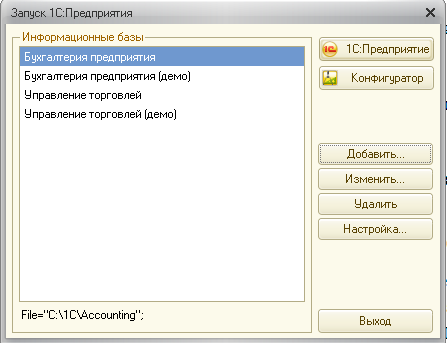
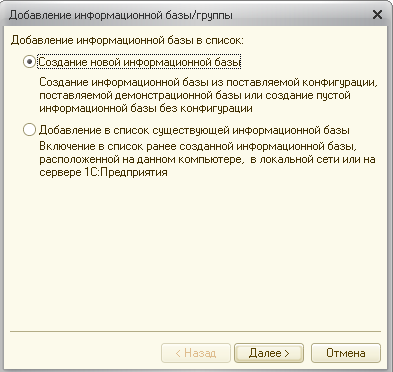


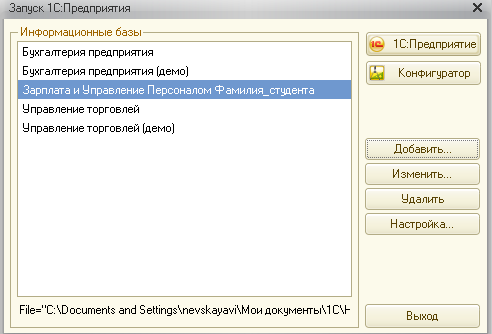
 .
.
 . И произвести ввод данных по пользователю. Желательно не задавать пароль для пользователей.
. И произвести ввод данных по пользователю. Желательно не задавать пароль для пользователей.




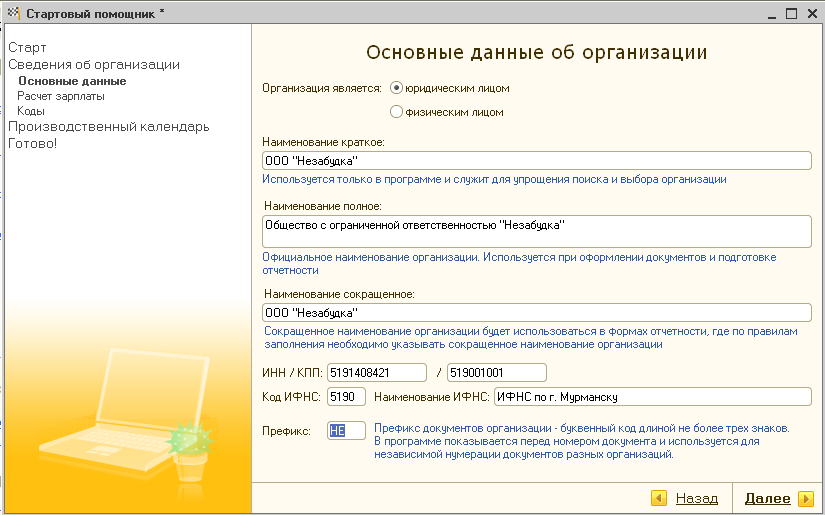


 ,
,



 . Откроется справочник Тарифы почтового сбора.
. Откроется справочник Тарифы почтового сбора.




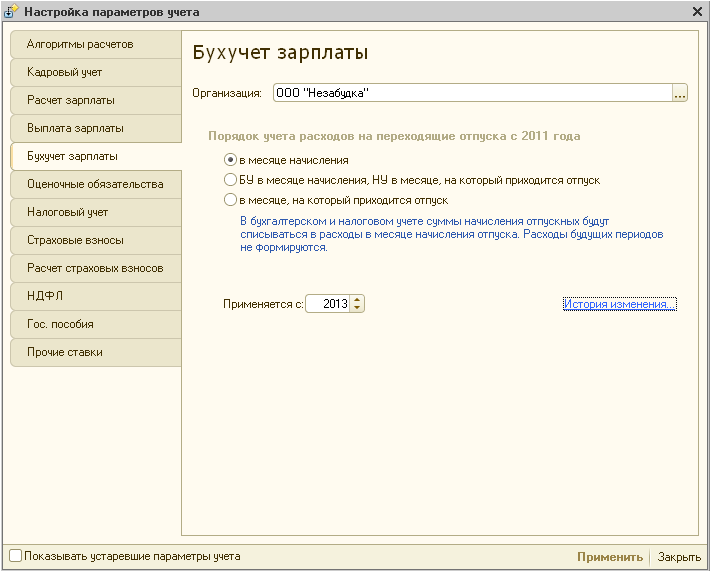








 . В открывшемся окне введите необходимую информацию:
. В открывшемся окне введите необходимую информацию: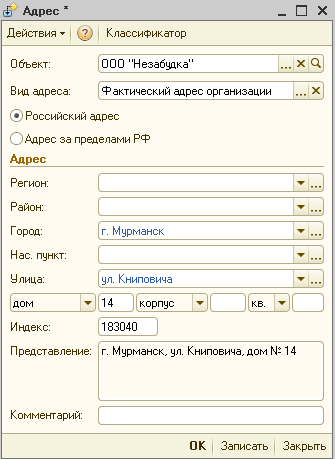
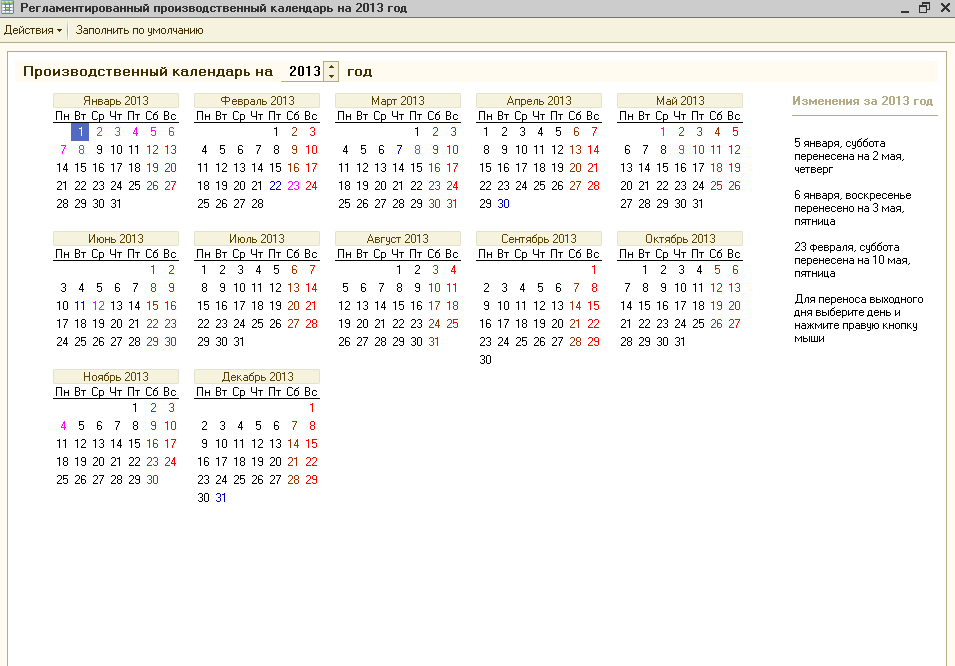


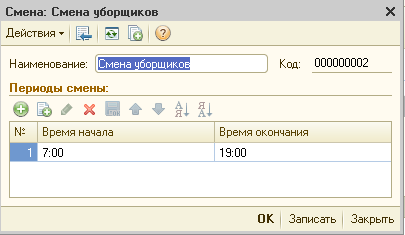

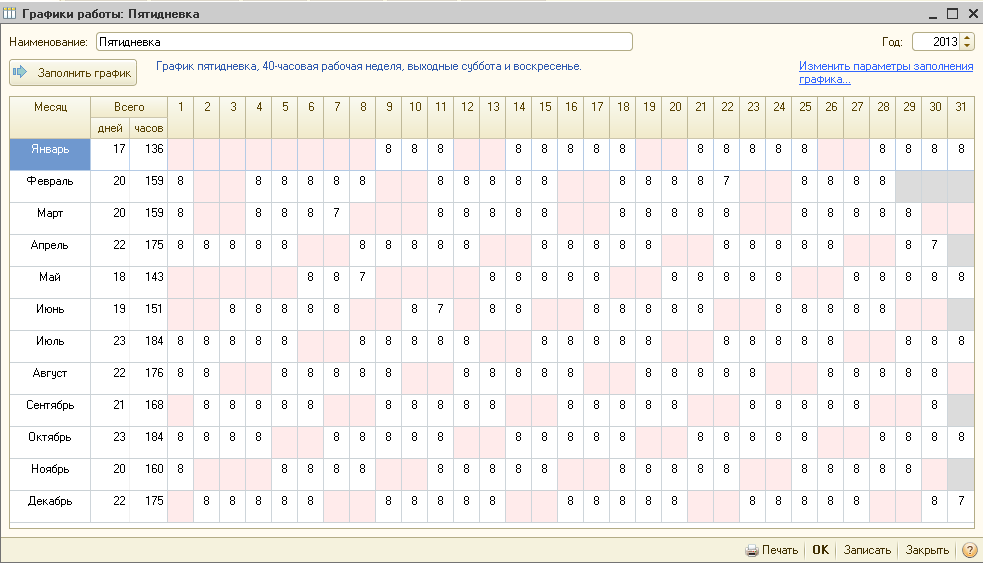














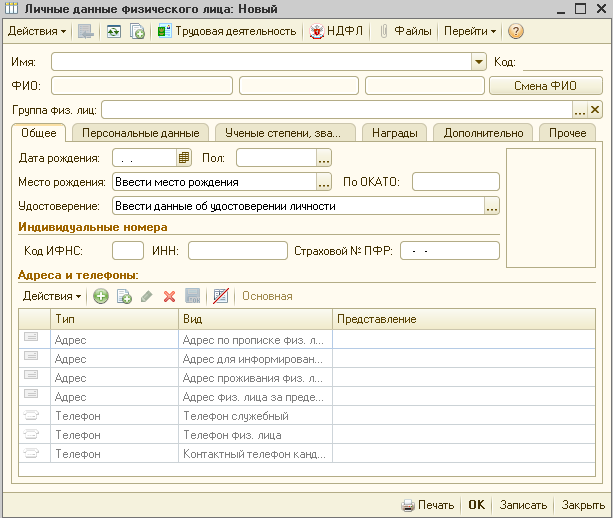

 добавьте новое физическое лицо в справочник. Личные данные общего характера по физическим лицам (дата рождения, место рождения, ИНН, Код ИФНС, пол, страховой номер ПФР, индивидуальный код по ОКАТО) вводятся в форме элемента справочника в соответствующие поля и табличные части справочника на закладке Общие.
добавьте новое физическое лицо в справочник. Личные данные общего характера по физическим лицам (дата рождения, место рождения, ИНН, Код ИФНС, пол, страховой номер ПФР, индивидуальный код по ОКАТО) вводятся в форме элемента справочника в соответствующие поля и табличные части справочника на закладке Общие.


 . В табличную часть «Трудовая деятельность» заполняются данные согласно записям в трудовой книжке.
. В табличную часть «Трудовая деятельность» заполняются данные согласно записям в трудовой книжке.



 в форме элемента справочника «Физические лица»
в форме элемента справочника «Физические лица»



